如何在Word 2013中打開行號?行號(如果啟用)顯示在Word 2013文檔中包含文本的每行的左側。除表,腳注,尾注,文本框,頁眉和頁腳中的行外,所有行均已編號。您可以選擇為每行單獨編號,也可以選擇每隔一行顯示行號,例如每十行一次。
- 打開需要行編號的Word 2013文檔。
- 選擇頁面布局→行號→連續。如您所見,可以為文檔啟用幾種不同的行編號選項。選擇滿足您需要的行編號選項,連續,在每一頁重新開始,在每個部分重新開始,甚至跳過對某個段落進行編號。
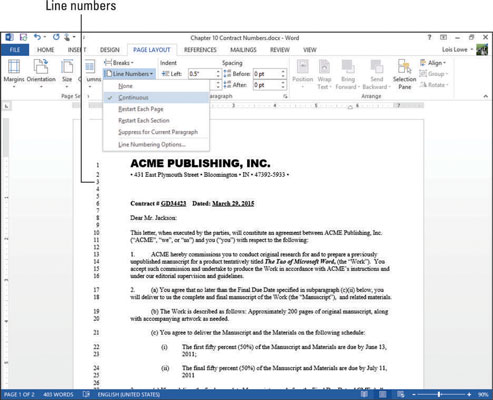
按下Enter鍵創建的空白行將與其他行一起編號。但是,沒有對通過在段落上方或下方加上額外的間距而創建的空行,或者在雙倍間距的段落的行之間使用空行進行編號。請注意,在圖像中,例如,第3到5行是空白行,第16和17行之間的多余空格未編號。
- 選擇頁面布局→行號→行號選項。將打開“頁面設置”對話框,并顯示“布局”選項卡。
- 單擊行號按鈕。“行號”對話框打開。
- 將“計數依據”值更改為10,單擊“確定”關閉“行號”對話框,然后單擊“確定”關閉“頁面設置”對話框。
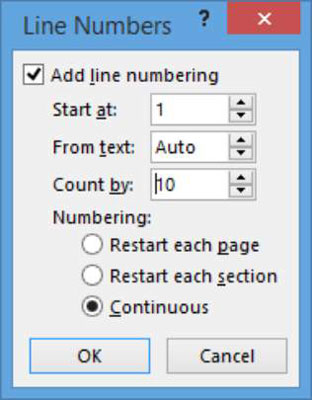
現在,每十行而不是每行編號。
- 保存文檔并關閉它。






